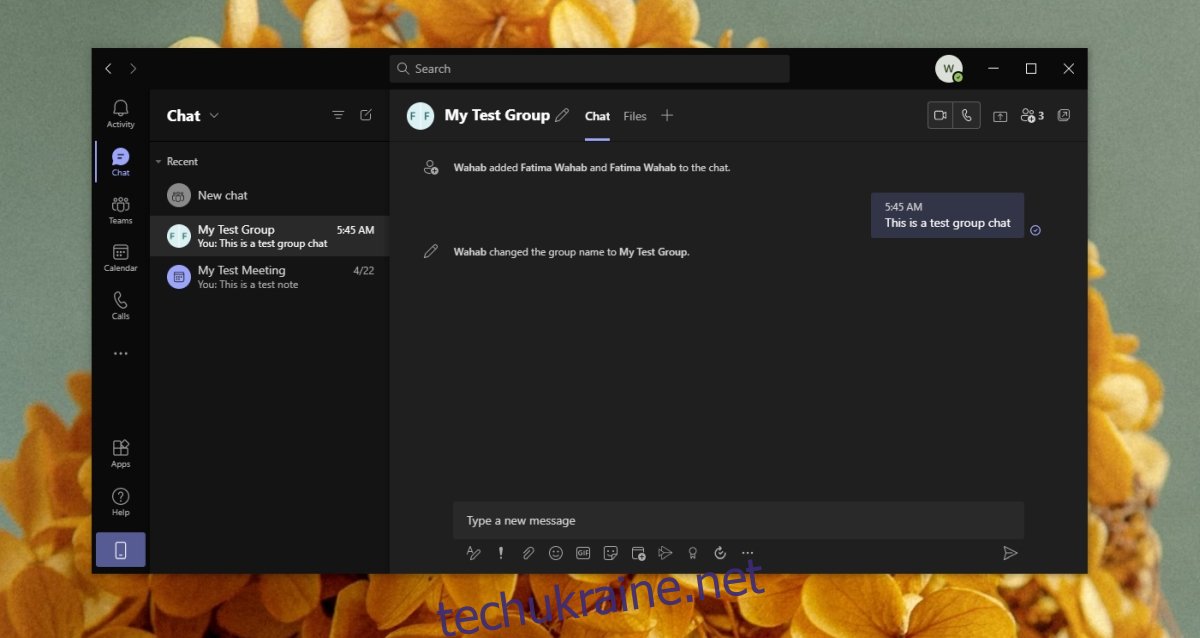Microsoft Teams підтримує зустрічі з великою кількістю учасників. Ці зустрічі проводяться на каналах, і кожен, хто є частиною каналу, може приєднатися до зустрічі. Microsoft Teams може підтримувати великі групові розмови, будь то відеодзвінки чи текстові чати.
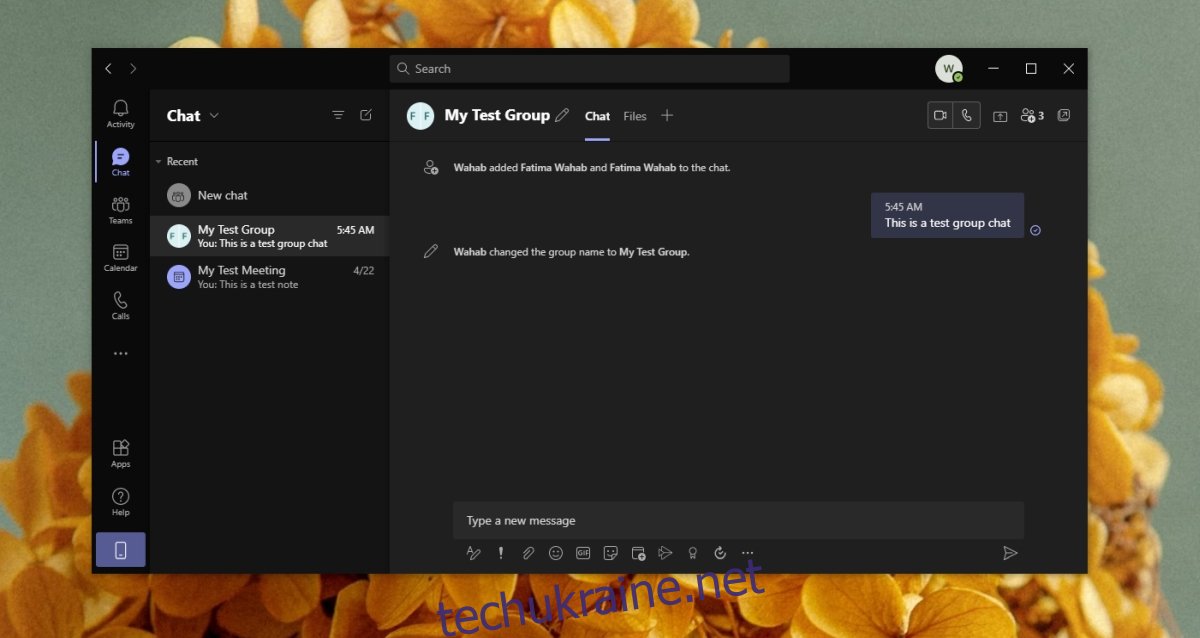
Груповий чат Microsoft Teams
Ви можете створити групу в Microsoft Teams для спілкування з кількома людьми одночасно. Здається очевидним, що ця функція буде присутня в додатку, і це так. Єдиним недоліком є те, що немає певної кнопки, яку можна натиснути, щоб створити груповий чат.
Створіть груповий чат Microsoft Teams
Щоб створити ланцюжок групового чату Microsoft Teams, необхідно;
Мати можливість спілкуватися з іншими членами команди, тобто ви не повинні бути зовнішнім користувачем.
Усі, з ким ви хочете поспілкуватися, повинні входити в одну команду з вами, щоб їх включили в груповий чат.
Щоб почати груповий чат у Microsoft Teams, виконайте такі дії;
Відкрийте Microsoft Teams.
Перейдіть до чатів у стовпці ліворуч.
Натисніть кнопку нового чату.
Введіть ім’я користувача/члена команди та продовжуйте додавати імена, доки не додасте всіх, кого хочете включити до групи.
Відправити повідомлення.
Груповий чат буде створено.
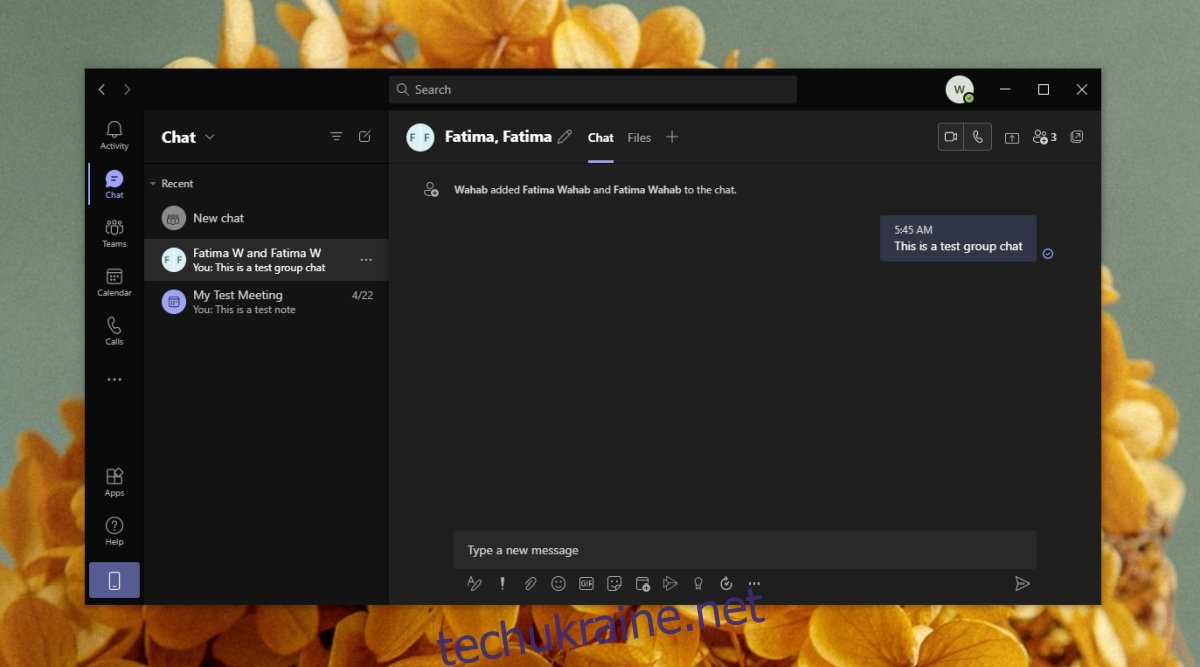
Змінити назву групового чату
Груповий чат названий на честь людей, які в нього входять. Це ім’я в кінцевому підсумку стане марним, якщо у вас є кілька груп з однаковими людьми або в групі занадто багато людей. Ви можете створити власну назву для групи.
Відкрийте Microsoft Teams.
Перейдіть на вкладку Чати зі стовпця ліворуч.
Виберіть груповий чат, який потрібно перейменувати.
Натисніть кнопку редагування поруч із поточною назвою групового чату.
Введіть нову назву для групового чату.
Натисніть Зберегти.
Назва групи буде оновлено для всіх.
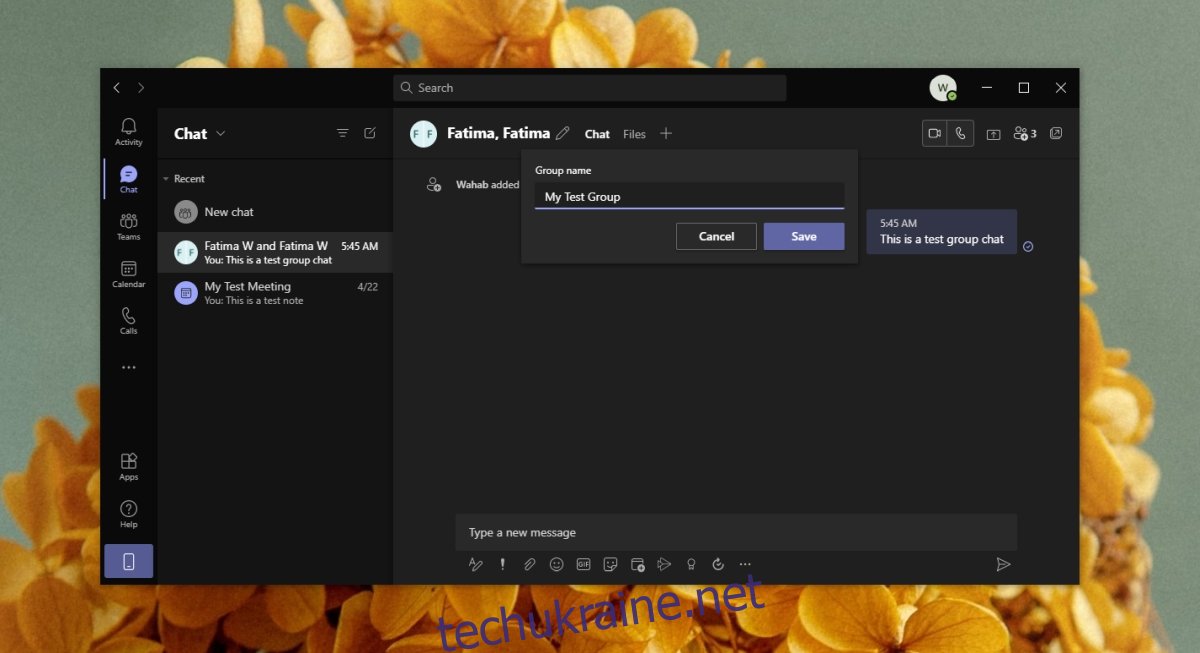
Додайте більше учасників
Ви завжди можете додати більше членів команди до групового чату.
Відкрийте Microsoft Teams.
Перейдіть на вкладку Чати зі стовпця ліворуч.
Виберіть груповий чат.
Натисніть кнопку додати учасників у верхньому правому куті.
Натисніть Додати людей.
Виберіть, чи хочете ви дозволити їм бачити історію чату до того, як вони приєдналися, чи хочете ви її приховати.
Введіть ім’я (або електронну адресу) учасників, яких ви хочете додати.
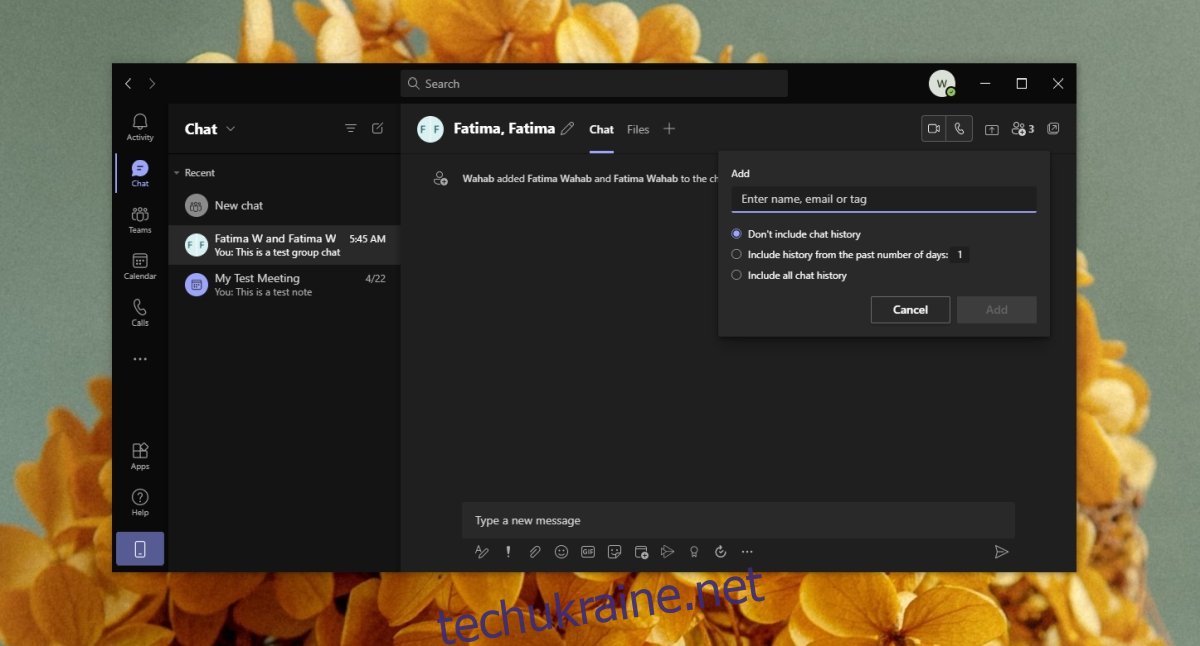
Залиште груповий чат
Ви можете залишити груповий чат, навіть якщо ви його створили.
Відкрийте Microsoft Teams.
Перейдіть на вкладку Чати зі стовпця ліворуч.
Виберіть груповий чат.
Натисніть кнопку «Додати людей».
Виберіть опцію Залишити.
Підтвердьте, що хочете вийти з групи.
Примітка: груповий чат усе одно буде в списку чатів. Це тому, що, поки ви, можливо, вийшли з чату, ви все ще маєте доступ до історії розмов. Чат більше не оновлюватиметься, щоб відображати нові бесіди.
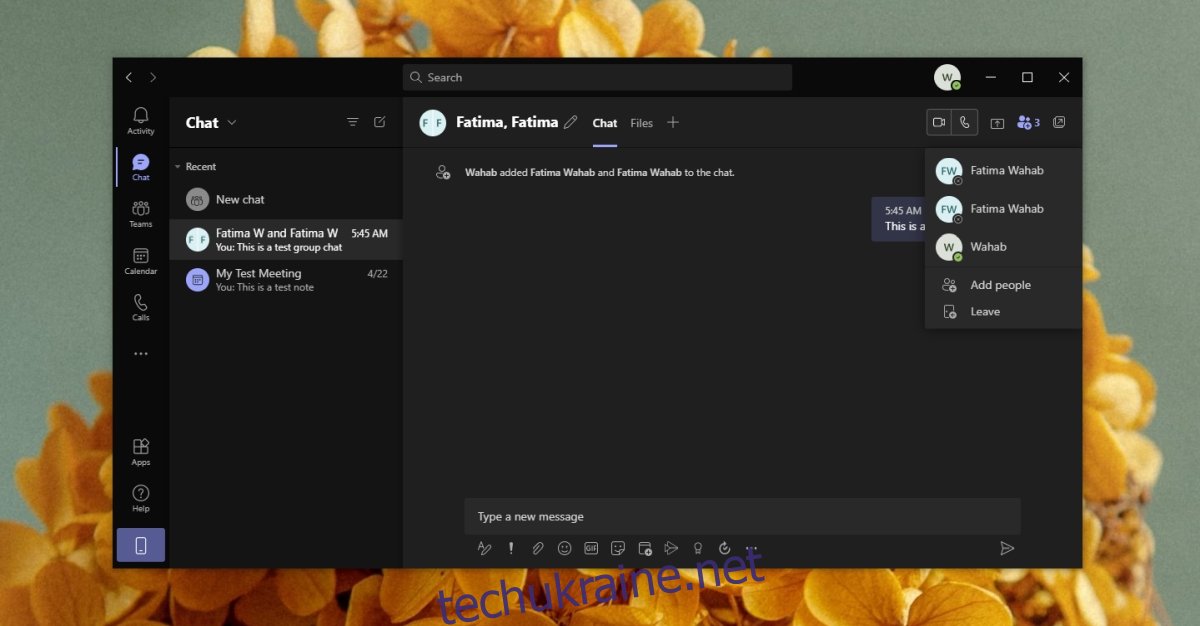
Висновок
Microsoft Teams не змушує користувачів створювати канали для групових чатів. Створені вами групові чати можна використовувати для текстових розмов, а також для аудіо- та відеодзвінків. У кожному груповому чаті є власна вкладка «Файли», на якій ви можете обмінюватися файлами. Це згладжена версія каналів, але канали контролюються і створюються власниками команд, тоді як групи призначені для окремих членів команди.